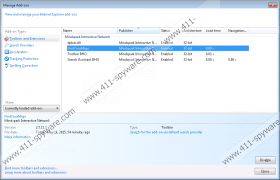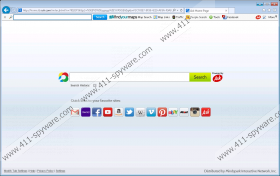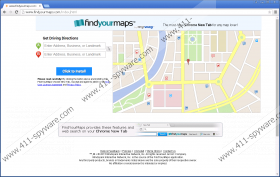FindYourMaps Toolbar Manual de Remoção
Alguns usuários de computador são completamente intimidados por FindYourMaps Toolbar porque eles pensam que este programa é uma ameaça de segurança extremamente perigoso. Isso geralmente é a percepção de usuários que baixar esse programa por acidente ou em conjunto com programas desconhecidos. Você sabia que este complemento sempre vem com busca de perguntar? Se não és cauteloso durante a instalação desta barra de ferramentas, você pode encontrar home.tb.ask.com instalado como a home page, mas isso não significa que você precisa excluir FindYourMaps Toolbar como um seqüestrador de navegador malicioso. Claro, seqüestradores podem entrar no seu computador junto com esta barra de ferramentas, que é por isso que recomendamos entregá-lo com a precaução necessária. Leia este relatório para saber se você precisa remover esta barra de ferramentas e qualquer um dos programas instalados com ele.
Findyourmaps.com é o site oficial criado pela Mindspark Interactive Network para promover o suspeito FindYourMaps Toolbar. Se você optar por usar esta fonte, certifique-se de que você executar a instalação com cuidado, para que não seria instalado software indesejável por acidente. Se você estiver pesquisando a remoção de FindYourMaps Toolbar após instalá-lo usando um instalador de terceiros, é uma boa idéia para inspecionar o software instalado ao lado. Programas mesmo inofensivo podem vir a ser malicioso, nesse caso, você precisa removê-los sem qualquer hesitação. Se você tem uma suspeita de que você precisa excluir FindYourMaps Toolbar-malware relacionado, instalar um scanner confiável para inspecionar o seu PC. Uma vez que você sabe quais programas você precisa excluir, o processo de remoção se tornará muito mais fácil.
Barra de ferramentas Webfetti, DownShotFree Toolbar, e GamingAssassin Toolbar oferecem serviços diferentes, mas eles têm as mesmas funções que FindYourMaps Toolbar. Estes programas fornecem links diferentes, dependendo do conteúdo relacionados com cada um deles, mas, diferente do que, todos eles funcionam da mesma. Até sua remoção é idêntica, e, se você aprender como remover FindYourMaps Toolbar, temos a certeza de que você vai saber como excluir qualquer uma das barras de ferramentas Mindspark. Mesmo que estas barras de ferramentas não são mal-intencionados, você deve ter em mente que eles podem rotear você para sites desconhecidos. Além disso, se você não excluir FindYourMaps Toolbar-relacionados com cookies de rastreamento, informações sobre você e o seu sistema operacional serão recolhidas e compartilhadas com parceiros não revelados. Estas são as razões para excluir esta barra de ferramentas.
A remoção de FindYourMaps Toolbar e as ferramentas de pesquisa associado é complicado no sentido de que você tem que fazer um monte de etapas diferentes para ter sucesso. No entanto, se você é diligente e repita os passos apresentados a seguir com atenção, temos certeza que você vai apagar FindYourMaps Toolbar de seu PC com sucesso. Os problemas entre se outros programas maliciosos ou não confiáveis são instalados em seu sistema operacional. Os pesquisadores descobriram que esta barra de ferramentas pode ser instalada por instaladores maliciosos, o que significa que o software mais perigoso poderia slither em junto com FindYourMaps Toolbar. A remoção manual, neste caso, pode não ser a opção mais ideal. É melhor instalar e confiar em software de remoção de malware automatizado para limpar o seu PC e protegê-lo contra todas as ameaças de segurança.
Como excluir FindYourMaps Toolbar
Exclua Windows 8/Windows 8.1:
- Clique no ícone de pesquisa na barra de charme.
- Digite desinstalar um programa e abrir esse menu.
- Botão direito do mouse o programa que deseja remover.
- Selecione desinstalar.
Exclua Windows Vista/Windows 7:
- Clique com o botão da barra de tarefas do Windows .
- Abra o menu do Painel de controle .
- Mover para desinstalar um programa.
- Botão direito do mouse o programa que deseja remover.
- Selecione desinstalar.
Exclua do Windows XP:
- Clique no ícone Iniciar na barra de tarefas.
- Abra o menu do Painel de controle .
- Clique duas vezes Adicionar ou remover programas.
- Remova o programa indesejável.
Exclua do Internet Explorer:
- Inicie o navegador e toque simultaneamente Alt + T.
- No menu ferramentas, selecione Gerenciar Complementos.
- Ir para Provedores de pesquisa e remover a ferramenta de busca indesejável. Clique em perto.
- Toque em Alt + T , um mais tempo e selecione Opções da Internet.
- Clique na guia geral , remover/substituir a URL da Home Page e clique em OK.
Exclua do Mozilla Firefox:
- Inicie o navegador e navegue até o caixa de pesquisa do Firefox.
- Clique no ícone de pesquisa à esquerda e selecione Gerenciar a motores de busca..
- Remover as indesejáveis ferramenta de busca e clique em OK.
- Toque simultaneamente Alt + T para abrir o menu ferramentas e selecione opções.
- Clique na guia geral , remover/substituir a URL da Home Page e clique em OK.
- Toque simultaneamente Ctrl + Shift + A para abrir o Gerenciador de Complementos.
- Ir para as extensões e remover os add-ons indesejáveis.
Exclua do Google Chrome:
- Inicie o navegador e toque simultaneamente Alt + F.
- Mova para mais ferramentas (ou Tools) e clique em extensões.
- Encontre a extensão indesejável, clique o recycle o escaninho e selecione remover.
- No menu à esquerda selecione configurações e localize a seção Na inicialização .
- Selecione abrir uma página específica ou conjunto de páginas e clique definir páginas.
- Encontrar a ferramenta de busca indesejáveis, remover/substituir a URL e clique em OK.
- Mudar a aparência e selecione botão Home Show.
- Clique no ícone de mudança e repita a etapa 4.
- Em pesquisa clique em Gerir motores de pesquisa e definir um novo provedor de pesquisa padrão.
- X clique na URL do provedor de pesquisa indesejáveis e clique feito.
FindYourMaps Toolbar Instantâneos da Tela: